Google Assistent helpt je iPhone vinden, zelfs in stille modus
Google Assistent helpt je iPhone zoeken
De zoekgigant heeft vandaag een paar nieuwe functies voor Google Assistent aangekondigd. Ook zijn een paar functies op een bredere schaal beschikbaar. Een interessante toevoeging is dat je nu Google Assistent kunt gebruiken om je iPhone terug te vinden. Op Android-toestellen kon dat al: je kunt je smartphone opzoeken, ook als Niet Storen staat ingeschakeld. Via de Google Home-app is dat nu ook op iOS mogelijk. Je stelt in dat je kritische meldingen wilt krijgen en aangeven dat je je iPhone met notificaties van Assistent wilt terugvinden. Ook kun je een aangepaste beltoon instellen. Deze wordt afgespeeld, ongeacht of je iPhone op Niet Store of op mute staat.
Hierbij is gebruik gemaakt van de functie criticalAlertSetting, iets dat alleen met toestemming van Apple mag worden geactiveerd. Je moet dan natuurlijk nog wel toegang tot een ander apparaat hebben. Dat kan een slim scherm zijn, zoals de Google Nest Hub. Je kunt dan vragen: “Hey Google, find or ring my phone”. De Assistent gaat dan bellen naar je mobiele nummer.
Zo stel je het in
In het Nederlands heet de optie ‘Essentiële meldingen’. Deze brengen je ook op de hoogte van andere belangrijke gebeurtenissen, zoals een rookalarm. Je moet dit instellen in de Home-app bij ‘Algemene meldingen’.
Zo stel je essentiële meldingen in:
- Open de Google Home-app.
- Tik op Instellingen > Meldingen > Algemene meldingen.
- Zet Essentiële meldingen aan.
- Zie je geen banner bovenin het scherm? Dan ben je klaar. Zie je een banner waarin staat dat essentiële meldingen niet aanstaan voor dit apparaat? Tik dan op Essentiële meldingen inschakelen en volg de stappen.
Lees ook dit supportartikel van Google voor de instructies.
Smart Ringing voor binnenkomende gesprekken
Een andere verbetering is dat je via Google Home nu binnenkomende gesprekken van Google Duo en andere beldiensten kan uitschakelen als je niet thuis bent. Deze ‘Smart Ringing’-functie schakelt automatisch de meldingen uit. Het is te vinden in de Google Home-app versie 2.36, die nu beschikbaar is voor iOS en Android. Op basis van de locatie van je telefoon wordt het automatisch geregeld. Om het te laten werken moet je wel de Google Home-app continu toegang geven tot je locatie.
- 2021 - 14 april: Toegevoegd welke stappen je moet nemen om Essentiële meldingen in te schakelen.
Taalfout gezien of andere suggestie hoe we dit artikel kunnen verbeteren? Laat het ons weten!
Het laatste nieuws over Apple van iCulture
- 'Apple komt met eigen Beats-oplaadkabels': nuttige toevoeging of niet? (27-03)
- 'IKEA werkt aan BILRESA: dubbele knoppen met Matter en Thread voor je smart home' (27-03)
- Philips Hue komt met een eigen videodeurbel: zo gaat deze eruit zien (24-03)
- Nanoleaf nu met Ambilight-alternatief voor je computerscherm (19-03)
- Gerucht: 'Sonos schrapt Apple TV-concurrent (en dat heeft grote gevolgen)' (13-03)

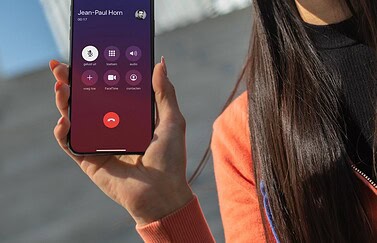
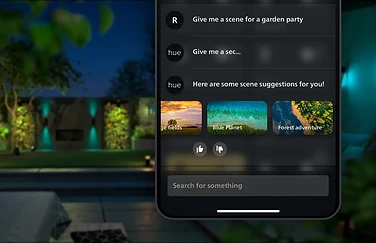
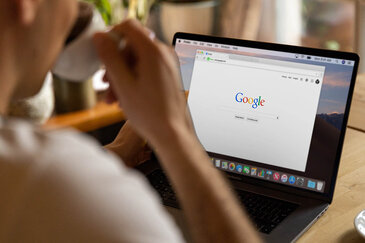

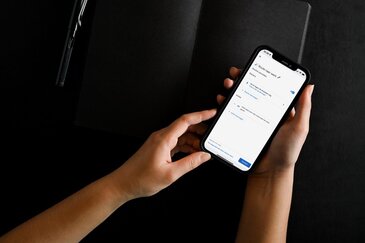

Hoe stel je dit in ?
Via deze supportpagina.
(Red.) Toegevoegd welke stappen je moet nemen om Essentiële meldingen in te schakelen.
Kan Google dan je iphone 24/7 volgen?
Ben benieuwd of het bij iemand werkt, bij de juiste instellingen reageert Google niet met de opdracht zoek mijn iPhone.
Ik krijg de melding dat dit alleen kan met een Android telefoon.
Als je zegt: find my phone krijg ik de melding: calling you. Helaas blijft het daarbij en gaat mijn IPhone niet over. Alle stappen doorlopen en alles is volgens mij goed ingesteld.
Ben benieuwd
Moeten we nu klappen voor Google?
Als ik tegen mijn HomePod zeg find my iPhone werkt dit al sinds het begin.
Wat is de meerwaarde dat Google je hier nu ook mee kan helpen? Want mocht ik geen ander apple apparaat hebben kan ik toch ook gewoon op een ander apparaat inloggen en find my iPhone activeren.
@Andere Jordy: Dat kan zeker, maar alle acties die jij aan Google vraagt kun je toch met de hand uitvoeren? Hey Google: zet de lampen aan, kun je dat ook niet gewoon zelf?
Het gaat erom dat als je een Google home hebt je je toestel kan zoeken met spraak. Zowel een iPhone als Android device.
Op een HomePod kun je bijvoorbeeld niet vragen waar je Android device is en dat is waar het om draait in deze.
Overigens zou ik deze essentiele melding graag terugzien bij de Nest deurbel.
Lezen jullie mee Google?
Het stappenplan doorlopen, maar het werkt niet.